Cara ganti atau edit Profile di Blogger/Blogspot
Sebelum kita memulai untuk mengisi profil pastikan:
1.Login / Masuk dulu ke akun blog kamu.
2.Di dalam Dashboard lihat bagian atas kiri ada (Profil) dengan gambar disitu. Klik link >> Edit Profil.
Mengedit/Isi/Modifikasi Profil di Blogger/Blogspot:
Pada gambar diatas adalah gambar halaman edit profile, saya sengaja membagi-bagikan bagian edit profil ini menjadi 8 Bagian agar mudah untuk kamu pahami bagiannya satu persatu. Untuk mengisi/mengedit profil kamu, ikuti langkah-langkah dibawah ini.
Bagian 1: Privasi
Pada bagian privasi ini ada 4 setting-an yang bisa kamu pilih yang berhubungan dengan bagaimana profil akan ditampilkan. Bila kamu klik (kotak kecil) maka kamu akan memberikan centang/tik kepada tiap-tiap setting-an ini yang berarti kamu memperbolehkan untuk ditampilkan.
1.Bagi/Pakai Profil Saya. Beri tanda centang/tik bila kamu memperbolehkan orang lain melihat profil kamu.
2.Tampilkan nama asli saya. Beri tanda centang/tik bila kamu memperbolehkan orang lain melihat nama asli kamu.
3.Tampilkan alamat email saya. Beri tanda centang/tik bila kamu memperbolehkan orang lain melihat alamat e-mail kamu.
4.Tampilkan blog saya. Bila kamu memiliki 1 atau lebih blog didalam satu akun. Kamu dapat memilih untuk blog mana saja yang orang lain bisa lihat bila membuka profil kamu. Klik link >> Pilih Blog Untuk Ditampilkan bila kamu ingin memilih blog mana saja yang akan ditampilkan pada daftar blog kamu dan mana yang tidak bisa dilihat blog.
Bagian 2: Identitas
Pada bagian identitas ini, ada 5 data yang ditampilkan yaitu:
1.Nama Pengguna: Yaitu nama pengguna kamu untuk log in/masuk ke akun blog. Ini tidak bisa dirubah karena ini adalah nama login yang kamu gunakan ketika kamu mendaftar pertama kali.
2.Alamat E-Mail: Alamat e-mail ini bisa kamu rubah bila kamu ingin menggunakan alamat e-mail sebagai contact kamu. Tetapi seperti keterangan yang ada disebelah data, walaupun kamu mengubah alamat e-mail ini, nama pengguna (email) kamu untuk login/masuk tidak akan berubah menjadi alamat e-mail yang baru.
3.Nama Tampilan: Ini adalah nama tampilan kamu di blog kamu. Ini berhubungan dengan nama penulis. Bila kamu ganti nama ini dengan nama lain, maka setiap kamu membuat posting/artikel baru di blog kamu, maka akan dimunculkan nama penulis/author kamu dengan nama yang baru.
4.Nama Depan: Isi nama asli depan kamu. Bila seandainya pada bagian 1:privasi kamu memilih untuk tidak menampilkan nama asli kamu, maka nama ini tidak akan muncul di profil.
5.Nama Belakang: Isi nama asli belakang kamu. Sama seperti nama depan, nama belakang ini juga tidak akan dimunculkan di profil bila pada bagian 1: Privasi kamu memilih untuk tidak menampilkan nama asli kamu.
Bagian 3: Foto
Memberikan photo tampilan di profil hukumnya wajib bagi saya. Kenapa? Dengan memunculkan photo kamu atau gambar apapun, membuat tampilan profil lebih menarik untuk dilihat. Sama seperti di akun social friendster atau facebook, kalau profil tidak ada photo rasanya kita malas untuk melihatnya kan?… makanya kamu ganti foto (bayangan orang) dengan foto kamu sendiri. Klik>> browse untuk memilih photo kamu, lalu open maka foto kamu pun akan di upload/unggah ke profil kamu.
Bagian 4: Klip Audio
Kalau kamu ingin memberikan sedikit sentuhan seni kepada orang yang melihat profil kamu, kamu bisa memasukan musik/suara kamu sendiri dengan cara menuliskan URL (alamat) tempat dimana suara/musik tersebut disimpan secara online. Hmmm… Hare gene biasanya kalo liat profil orang di friendster atau myspace kan ada tu musik-musik yang keluar. Nah kira-kira seperti itulah bila kamu memasukkan klip audio ke profil kamu.
Bagian 5: Umum
Pada bagian ini, kamu bisa memodifikasi:
1.Jenis kelamin. Pilih jenis kelamin kamu, pria atau wanita atau kalau tidak ingin jenis kelamin tidak dimunculkan pilih Tak Disebutkan.
2.Tanggal lahir. Ubah tanggal lahir kamu bila ternyata salah. Formatnya adalah tahun/bulan/tanggal. Klik pada kotak kecil (beri tanda centang) bila kamu ingin shio kamu juga di tampilkan pada profil.
3.Url beranda. Bila kamu punya website/blog yang lain, kamu bisa mengisi alamatnya disini.
4.Url daftar keinginan. Kamu bisa mengisi url keinginan ini sesuka hati. Bila kamu punya impian memiliki sebuah url (contoh: www.namakamu.com) maka kamu bisa menulisnya disini. Bila tidak ada keinginan, biarkan saja kosong.
5.Nama di pesan instant. Bila kamu ingin orang lain tahu kalau kamu juga punya instant messangger seperti google talk atau yahoo messenger, kamu bisa mengisi nama IM kamu disini. Jadi orang lain bisa menghubungi kamu lewat Instant Messenger.
Bagian 6: Lokasi
Berikan data lokasi dimana kamu berada. Ini penting mengingat apabila blogger/pengunjung tau dimana kamu berada, bisa saja membuatnya lebih interested (menarik perhatiannya). Data-data lokasi yang bisa kamu tampilkan di profil kamu adalah:
1.Kota. Masukan nama kota tempat kamu tinggal.
2.Kota/Provinsi. Masukan nama provinsi tempat kamu tinggal.
3.Negara. Pilih dinegara mana tempat kamu tinggal.
Bagian 7: Pekerjaan
Pilih bidang dan isi jabatan pekerjaan kamu sebagai apa di industri tempat kamu bekerja.
1. Industri: Pilih di industri apa kamu bekerja.
2. Jabatan: Isi jabatan kamu di tempat pekerjaan kamu.
Bagian 8: Info Tambahan
Kamu bisa menambahkan beberapa info tambahan mengenai diri kamu, minat, film,buku atau musik favorit kamu. Ini sifatnya opsional atau bebas jadi kamu bebas menulis apa saja yang kamu mau dibagian ini.
1.Minat: Tulis minat kamu. Bila kamu memiliki minat yang tinggi di bidang musik, maka kamu bisa menuliskan musik, atau bila kamu berminat untuk menikah, kamu bisa menulis menikah disitu.
2.Mengenai Saya: Tulis beberapa kalimat mengenai diri kamu. Misalnya kamu itu orangnya seperti apa, anak keberapa dari berapa saudara, punya mobil apa, punya rumah sebesar apa, punya pacar berapa, terserah yang penting tentang diri kamu.
3.Film Favorit: Tuliskan film-film apa saja yang menurut kamu menarik dan rekomendasikan untuk orang lain tonton. Bisa saja orang yang melihat daftar film favorit kamu memiliki favorit film yang sama dengan kamu.
4.Musik Favorit: Tuliskan musik, nama band atau DJ apa yang menjadi favorit kamu.
5.Buku Favorit: Tuliskan judul buku, pengarang atau edisi-edisi majalah apa yang menjadi favorit kamu.
Klik tombol >> Simpan Profil. Bila kamu telah selesai memodifikasi profil kamu di blogger agar profil yang baru tersimpan dan dimunculkan. Cek kembali profil kamu sebelum meninggalkan halaman ini agar semua data dapat dipastikan telah benar dan sesuai keinginan kamu.
Sekian tutorial ini dibuat, semoga bermanfaat bagi kita semua.










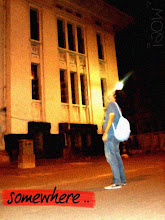


0 komentar:
Posting Komentar